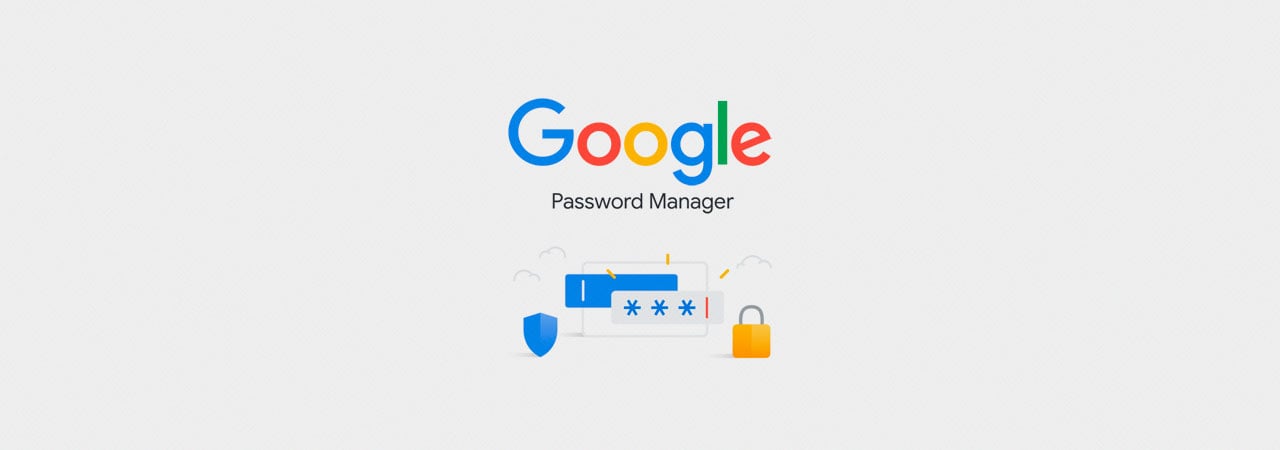
Google Chrome adgangskodeadministrator giver dig mulighed for at gemme brugernavne og adgangskoder og automatisk bruge dem til at logge ind på hjemmesider, du besøger. Hvis du nogensinde beslutter at skifte fra eller til Google Chrome og vil tage dine gemte adgangskoder med dig, hjælper denne guide dig.
med databrud og legitimationsangreb, der løber voldsomt, er det vigtigere end nogensinde at bruge en unik og robust adgangskode på hvert sted, de besøger.
således henvender mange brugere sig til deres internetsøgemaskine for at fungere som adgangskodeadministrator og gemme adgangskoder, når de logger ind på sites.As det er vigtigt at forstå, hvordan du kan administrere import og eksport af dine gemte adgangskoder.
da så meget af vores liv bliver reddet online, er det også lige så vigtigt at have en eksport af dine adgangskoder gemt til et sikkert sted i en nødsituation.
vi vil guide dig gennem disse trin nedenfor.
Sådan importeres gemte adgangskoder til Google Chrome
hvis du skifter fra en anden bro.ser til Google Chrome, kan du importere gemte legitimationsoplysninger fra Internetudforsker eller brand.
følg disse trin for at importere dine gemte adgangskoder:
- Åbn Chrome, og indtast URL ‘ en chrome://settings/importData i Google Chrome-adresselinjen, og tryk på enter.
- du får nu vist en skærm, der spørger, hvilken bro.ser du vil importere dine bogmærker og indstillinger. Fra rullemenuen kan du kun importere gemte adgangskoder fra internettet.
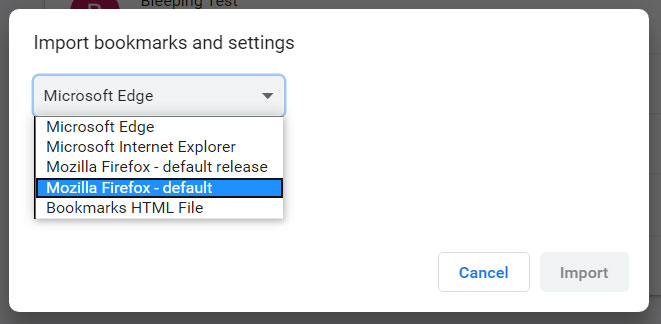
Vælg den bro. ser, der skal importeres adgangskoder vælg en af de bro. ser, du vil importere adgangskoder fra.
- Du får nu vist en skærm, der spørger, hvilke data du vil importere. Fjern markeringen af hvert andet element end’ gemte adgangskoder ‘ som vist nedenfor.
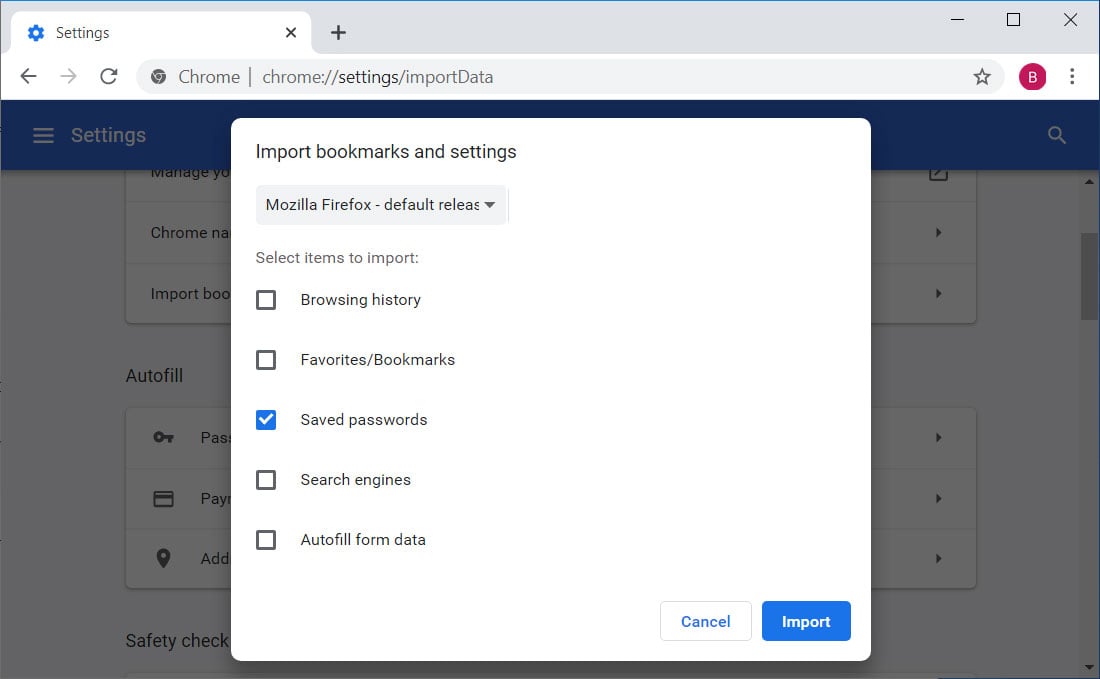
Vælg ‘gemte adgangskoder’ - Klik nu på knappen Importer, og dine gemte adgangskoder importeres. Hvis den bro.ser, du importerer adgangskoder fra, er åben, bliver du muligvis bedt om at lukke den først.
- for at få adgang til dine importerede adgangskoder skal du åbne Chrome-adgangskodeadministratoren ved at indtaste chrome://indstillinger/adgangskoder i adresselinjen og trykke på enter.
dine importerede adgangskoder vises under afsnittet’ gemte adgangskoder’.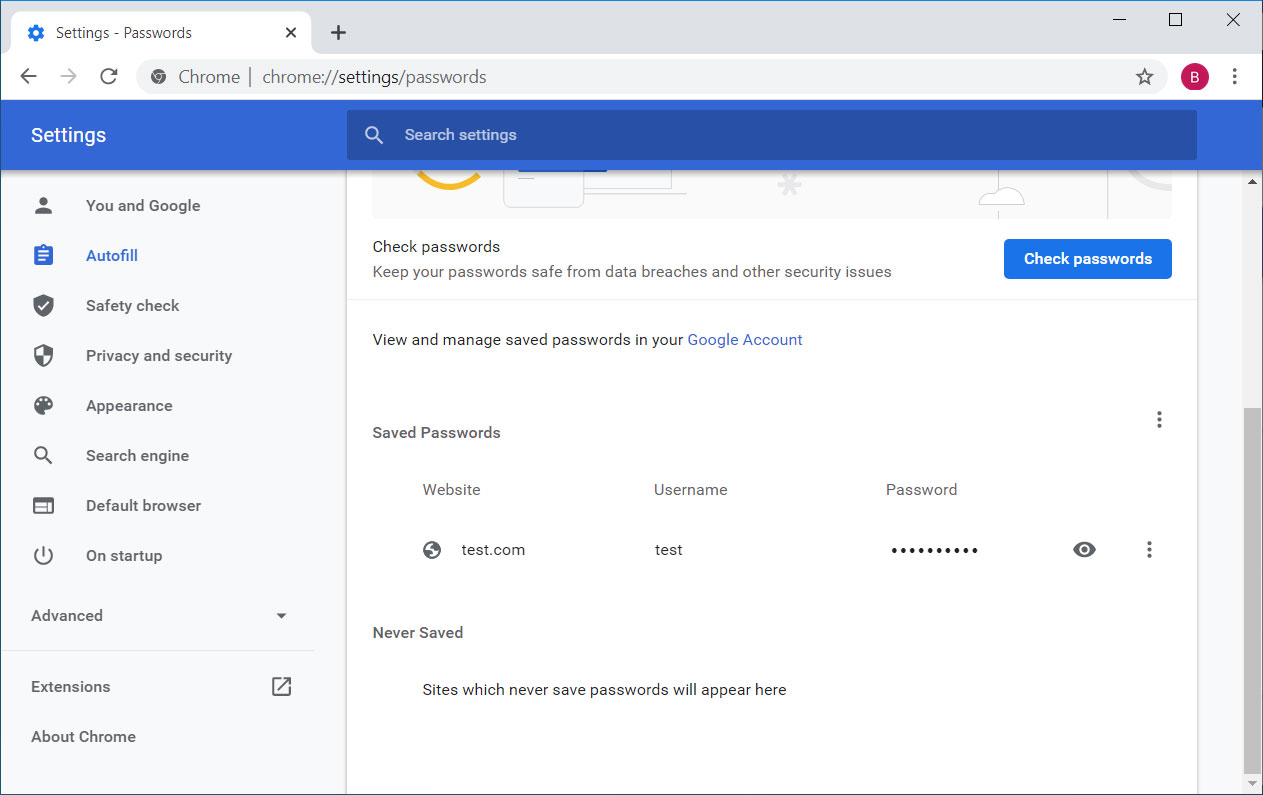
importerede adgangskoder - du kan nu lukke Chrome eller fortsætte med at bruge det.
Sådan eksporteres og sikkerhedskopieres gemte adgangskoder i Google Chrome
hvis du vil eksportere dine gemte adgangskoder fra Google for at lave en sikkerhedskopi eller importere dem til et andet program, kan du eksportere dem som en kommasepareret værdi (CSV)-fil.
følg disse trin for at eksportere Google Chrome-adgangskoder:
- Åbn Chrome, og indtast URL ‘ en chrome://indstillinger/adgangskoder i adresselinjen, og tryk på enter.
- du vil nu være hos Google Chrome adgangskodeadministrator.
over afsnittet ‘ gemte adgangskoder ‘skal du klikke på hamburger-menuen ( ) og vælge’ Eksporter adgangskoder…’, som vist på billedet nedenfor.
) og vælge’ Eksporter adgangskoder…’, som vist på billedet nedenfor.
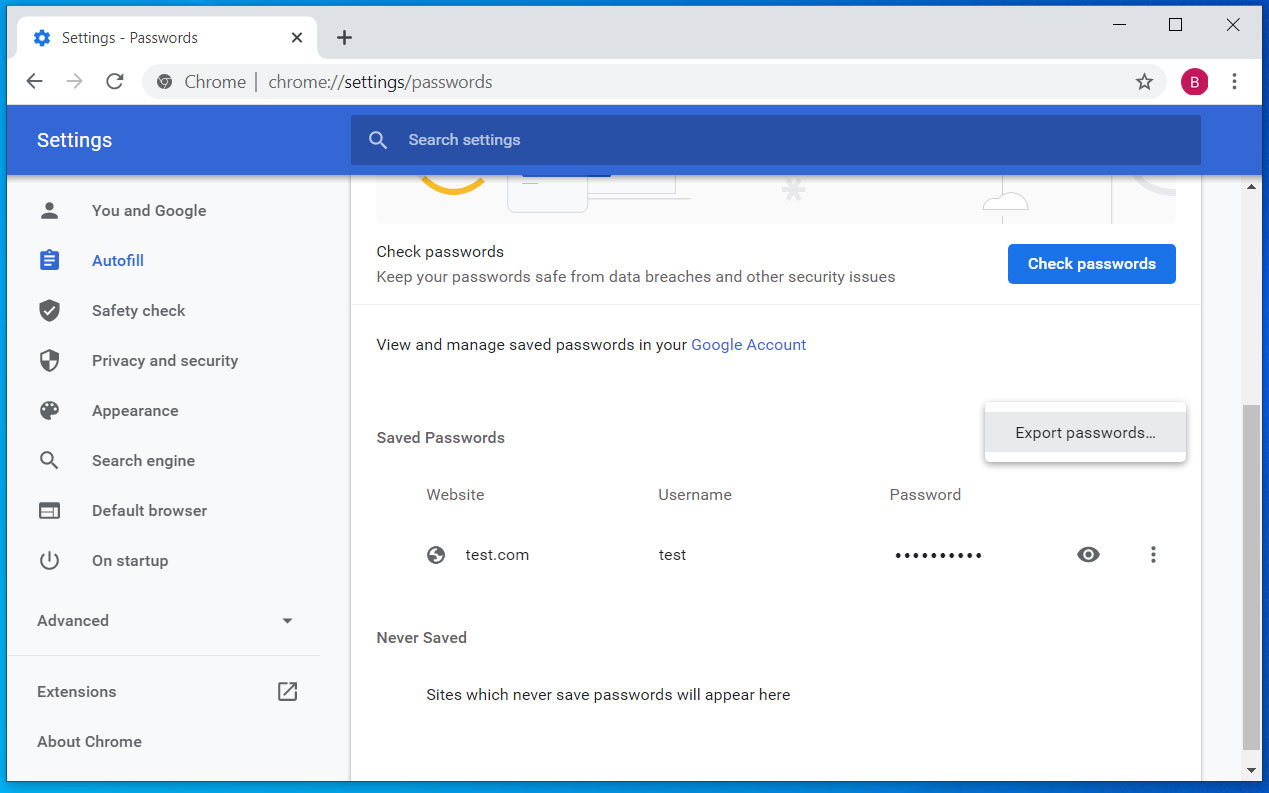
Eksporter Chrome-adgangskoder - Du får nu vist en bekræftelse, der spørger, om du er sikker på, at du ønsker at eksportere dine adgangskoder. Klik på Eksportadgangskoderne… knappen for at fortsætte.
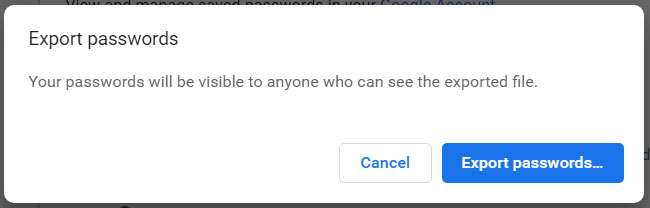
Eksportbekræftelse - hvis På Vinduer 10, du vil blive vist en endelig godkendelse besked beder dig om at indtaste din adgangskode eller pin-kode.
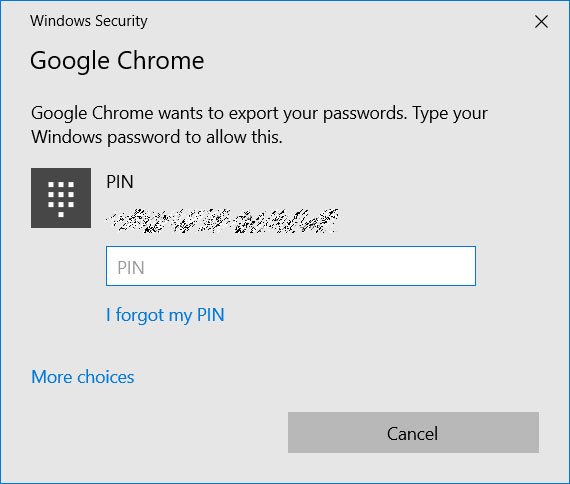
indtast vinduer PIN eller adgangskode - når du har godkendt i vinduer, får du vist en Gem som dialogboks. Vælg den mappe, du vil gemme ‘Chrome-adgangskoder.CSV ‘ fil.
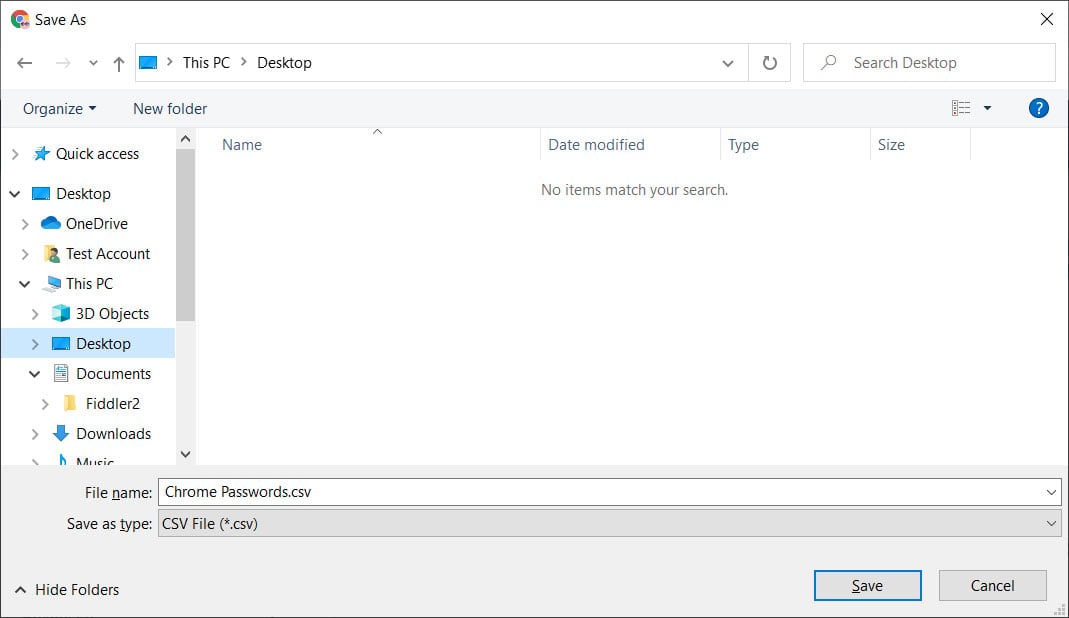
Gem dialogboks - dine adgangskoder gemmes nu i ‘ Chrome-adgangskoder.CSV ‘ CSV-fil. Du kan nu bruge filen til at importere dine adgangskoder til et andet program, åbne filen i Notesblok for at se dine adgangskoder eller udskrive dem for at gemme dem et sikkert sted.
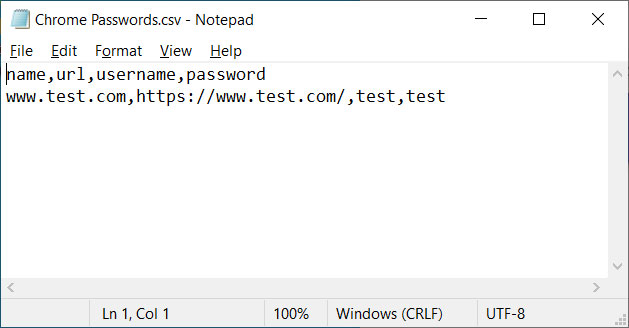
eksporterede adgangskoder - du kan nu lukke Google Chrome.